기 타 저용량 IFW Linux GUI에 Win.tag Backup 폴더 검색방식을 적용하여 보았습니다
2021.02.11 10:21
단순히 하드에 백업하고 복원을 하는 경우 인터넷관련 기능이 필요가 없어서 IFW Linux 버전보다는..용량이 착한 저용량 IFW Linux를 사용하는것이
더 좋습니다만...
저용량 IFW Linux의 경우 IFW Linux 자체에서 만들수 있지만..복원만 가능하고 복원도 디스크번호,파티션번호를 사용을 해야하기 때문에 컴퓨터
상황에 따라서 여러개를 만들어 준비를 해야하는 불편이 있습니다
기존 IFW Linux에서 Win.tag 파일과 Backup폴더를 검색해서 하는 방식을 저용량 IFW Linux에도 적용하여 보았습니다
꼼수를 써서 저용량 IFW Linux를 만드는데 GUI에서는 이 꼼수가 잘 통했습니다..용량이 더 작은 CUI에서는 이 방식이 통하지 못하여서 적용을 하지
못하였습니다...백업,복원 진행 모습이 CUI를 더 선호하는데 이부분 아쉽니다..
IFW Linux에 이것저것을 적용해보지만 적용해볼때마다...아쉬움이 남는 부분들이 꼭 있네요..
저용량 IFW Linux GUI에는 설정 파일들이 모두 내장이 되어 있어서 대용량 IFW Linux에서처럼 바탕화면 사진을 내마음대로 설정할수가 없습니다
좀더..공부를 해봐야할것 같습니다
저용량 IFW Linux는 원래 복원전용입니다..활용하기 나름이죠.
이렇게 백업,복원용으로도 활용할수가 있구나 하는 정도로 보아 주십시요
1. 저용량 IFW Linux 의 경우 디스크번호,파티션번호로 명령어가 구성이 되어서 컴퓨터 환경에 따라서 새로 만들어 주여야 하는 불편이 있습니다
만드는것은 어렵지 않지만...귀찮은 일이죠...Win.tag 파일과 Backup폴더 검색 방식을 적용한 경우 파일들이 내장이 되어서 파일 용량이 조금 증가
를 하였습니다
이렇게 설정 자체가 IFW Linux안에 있어서 Linux 관련파일들을 아래처럼 폴더에 넣어서 활용할수가 있어서 ESP 파티션이 조금 깔금해졌습니다
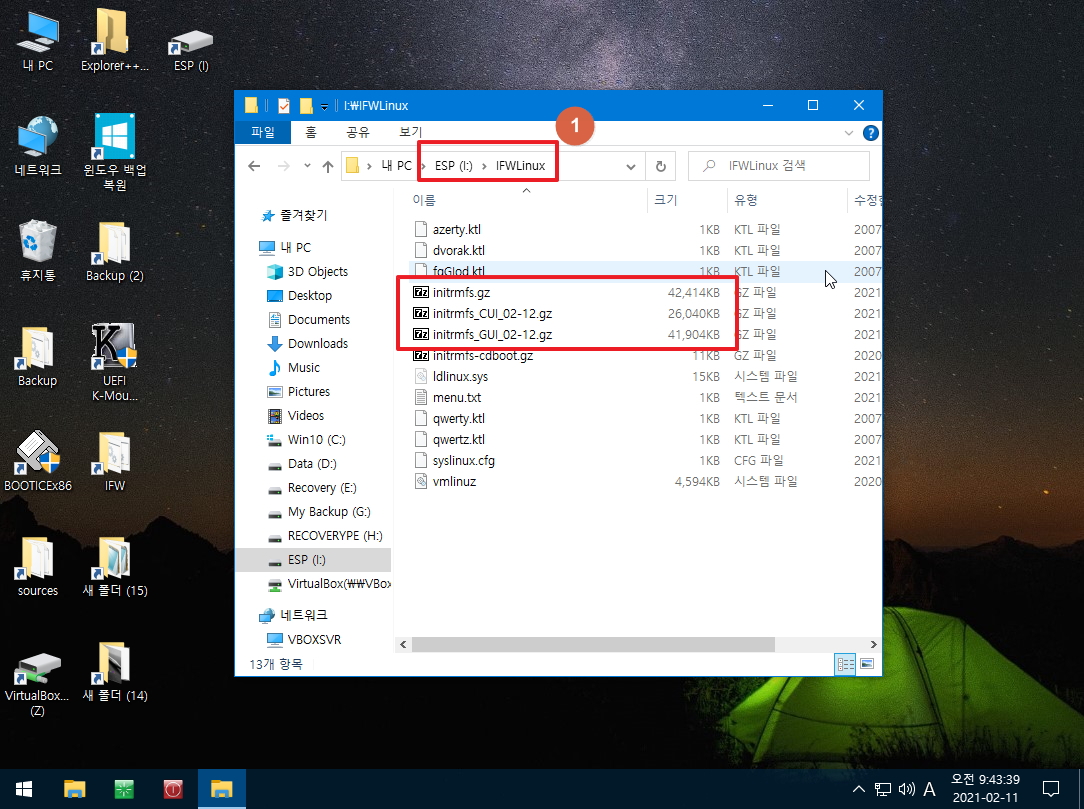
2. Linux 에서 부팅 메뉴 설정파일을 복사할수가 없어서 저용량 IFW Linux의 경우 윈도우에서 부팅하는것에는 활용할수가 없고 아래처럼 부팅메뉴에
서만 부팅해서 활용해야합니다..
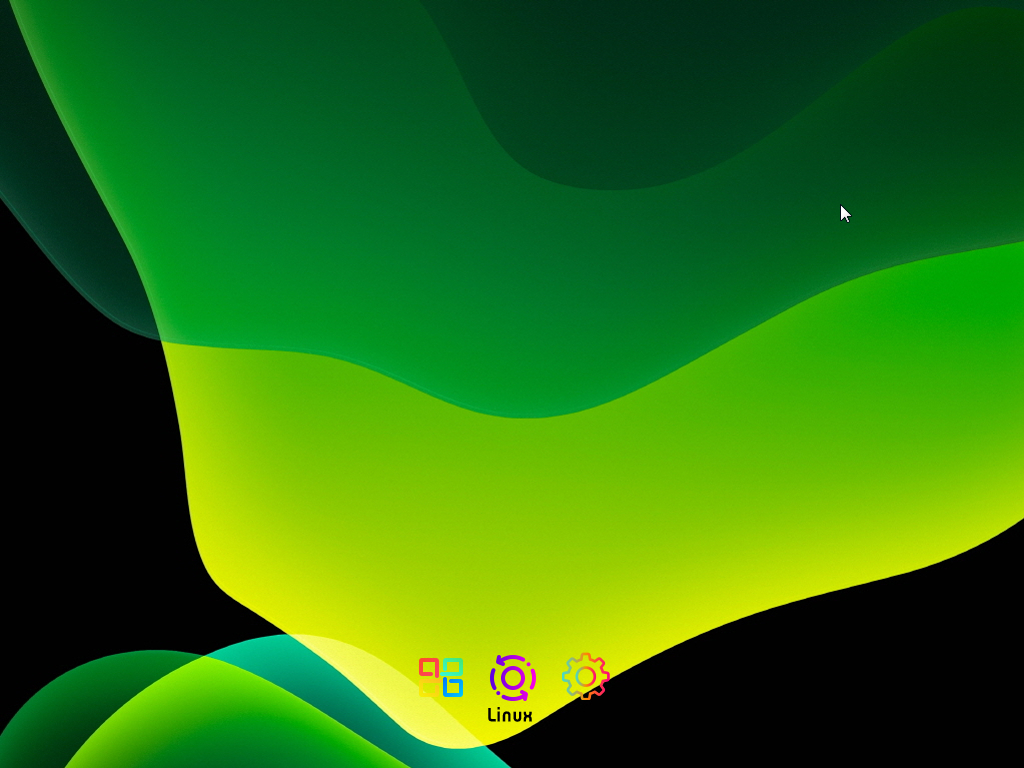
3. IFW Linux로 부팅이 완료되었습니다..기존 대용량 IFW Linux의 탐색기 용도용 프로그램이 없고 부팅 메뉴 수정을 할수가 없어서 PE 부팅도 할수가
없어 런처 아이콘이 줄었습니다.
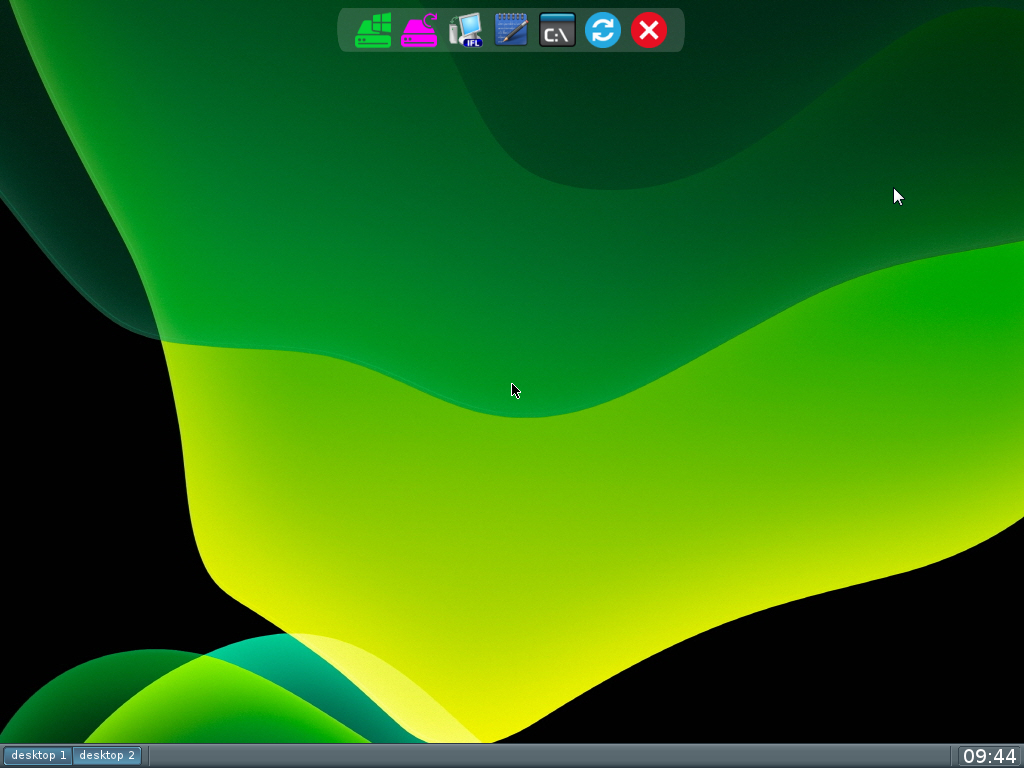
4. 대용량 IFW Linux에 있는 방식과 같습니다..백업을 진행하여 보겠습니다
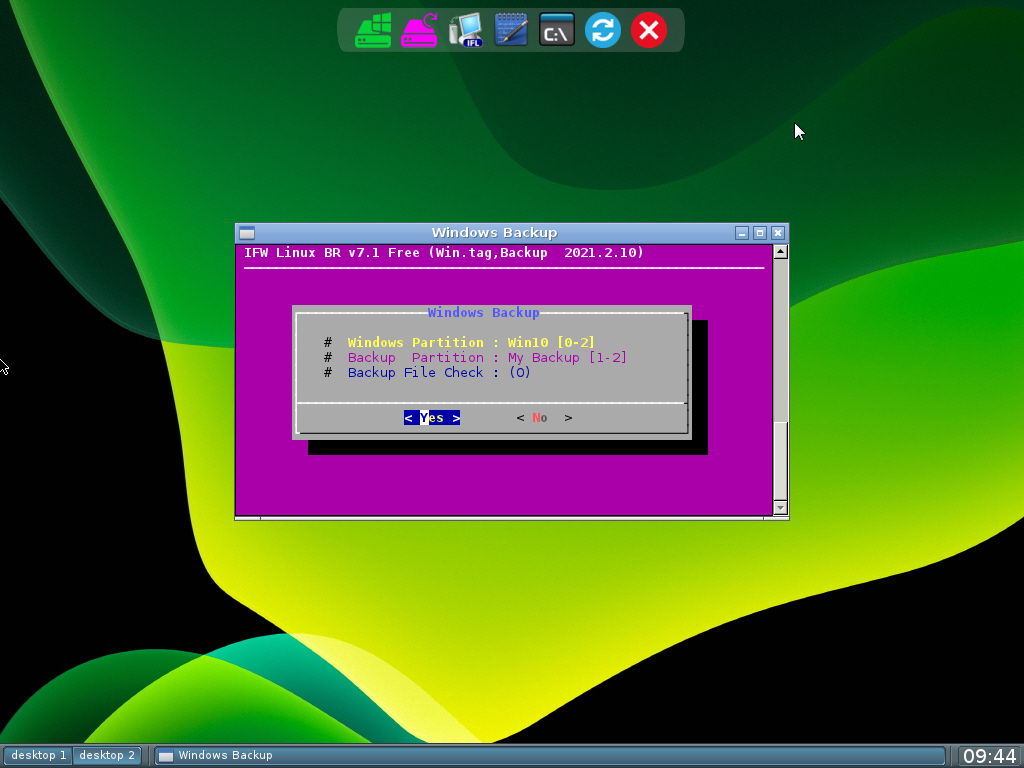
5. 백업 확인 메세지입니다
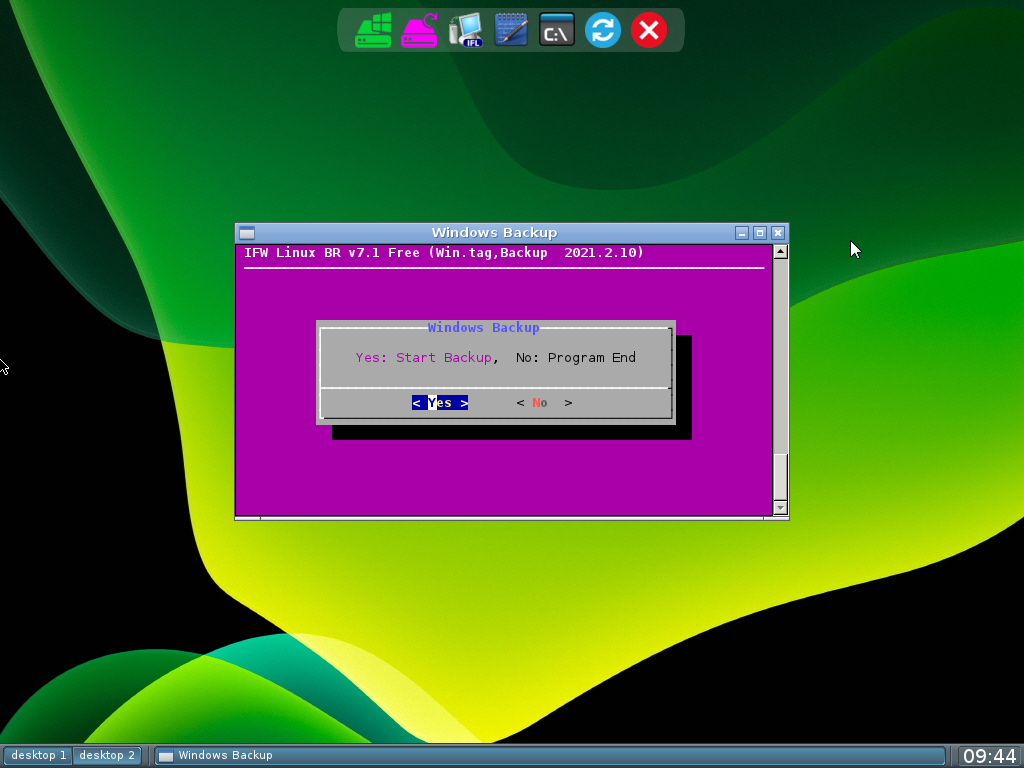
6. 백업이 진행되고 있습니다
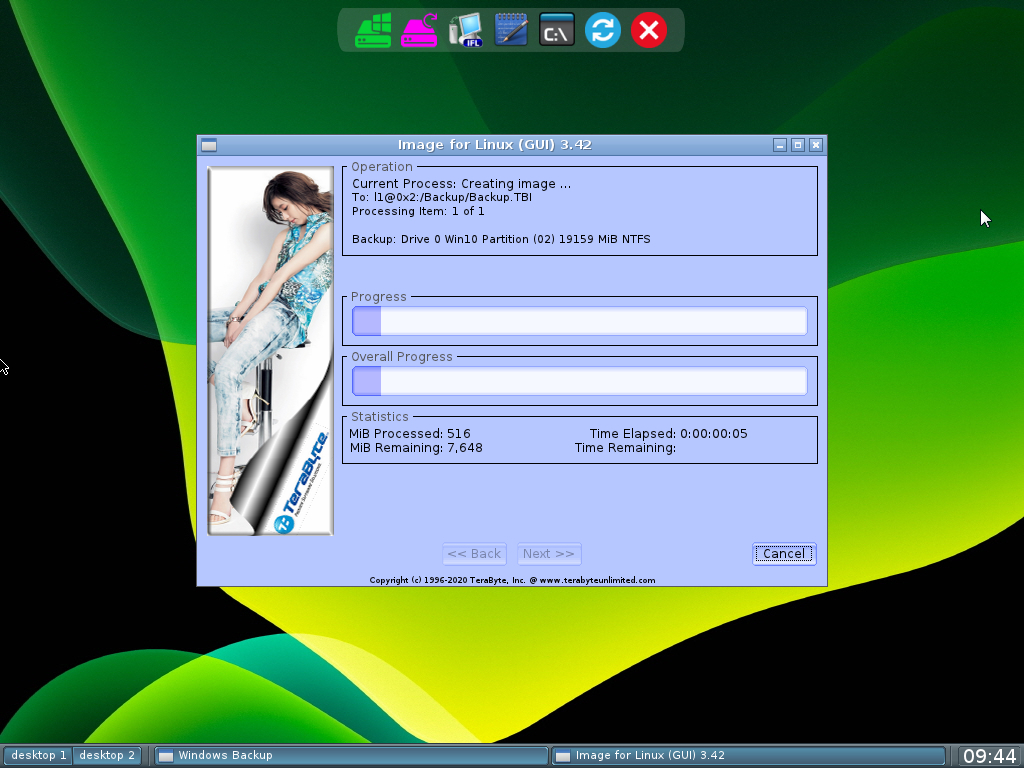
7. 복원도 진행하여 보겠습니다
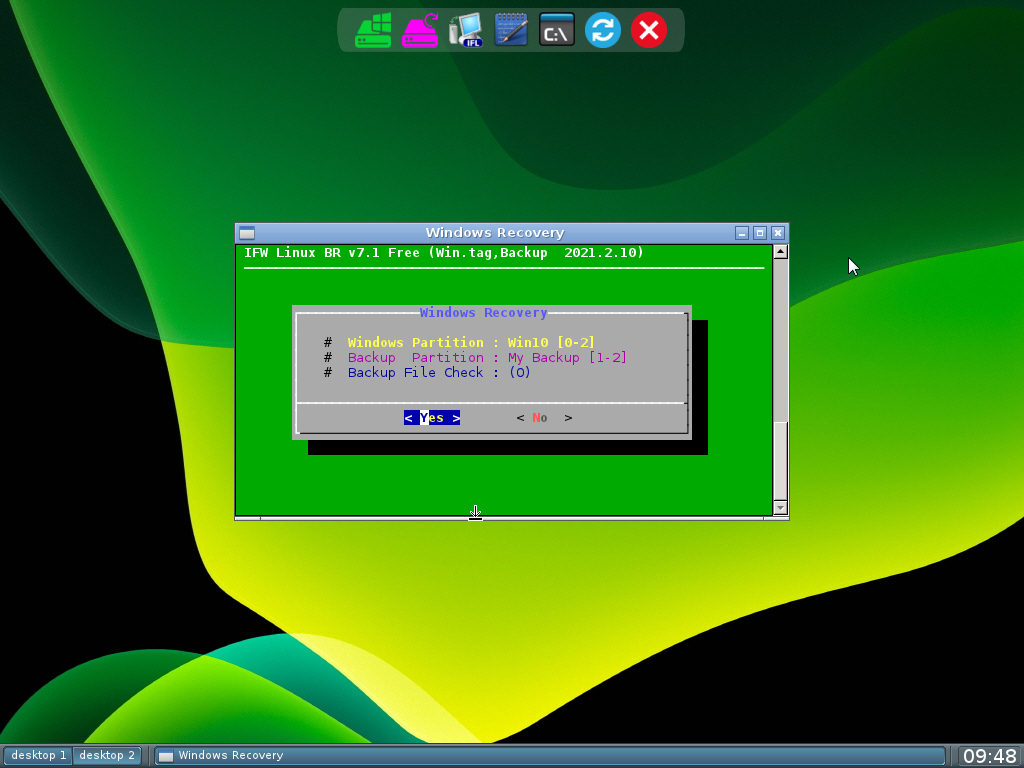
8. 복원이 진행되고 있습니다
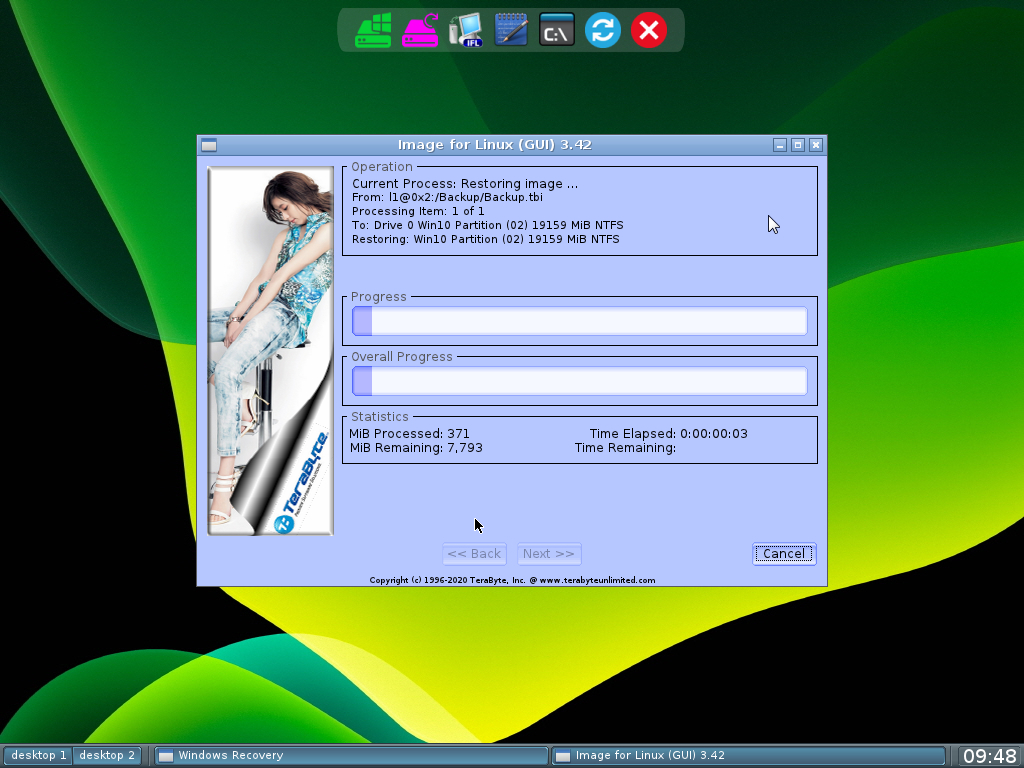
9. IFW 수동에서는 백업,복원을 모두 진행할수 있는 정상 IFW가 실행됩니다
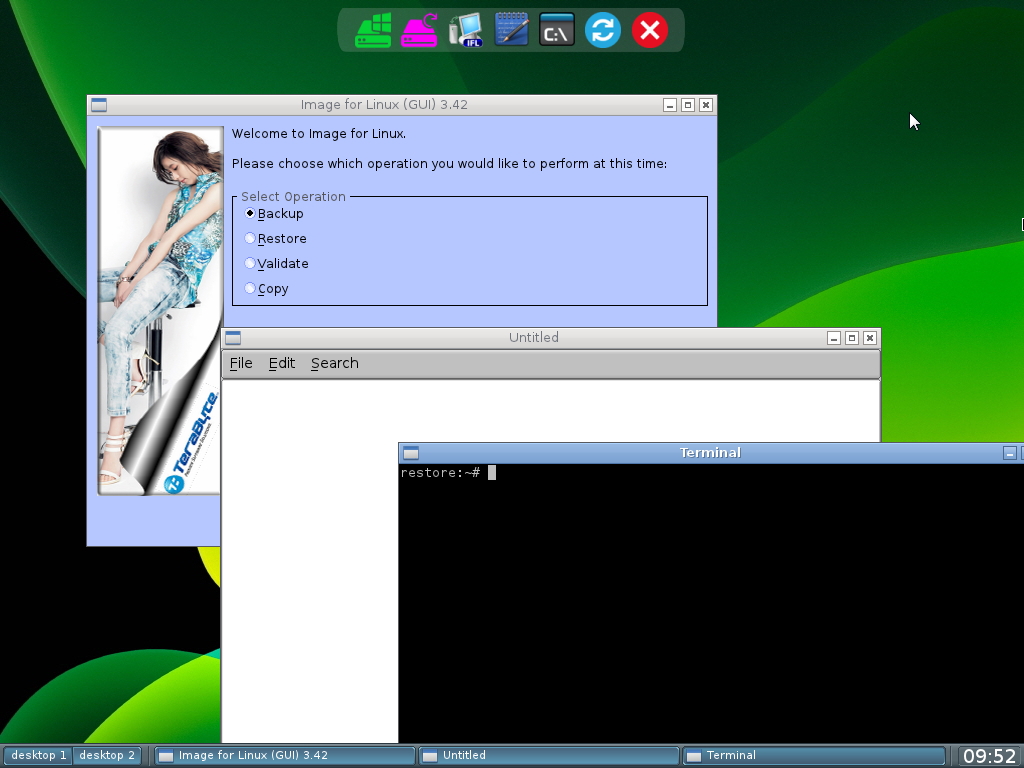
10. 재시작과 종료 입니다
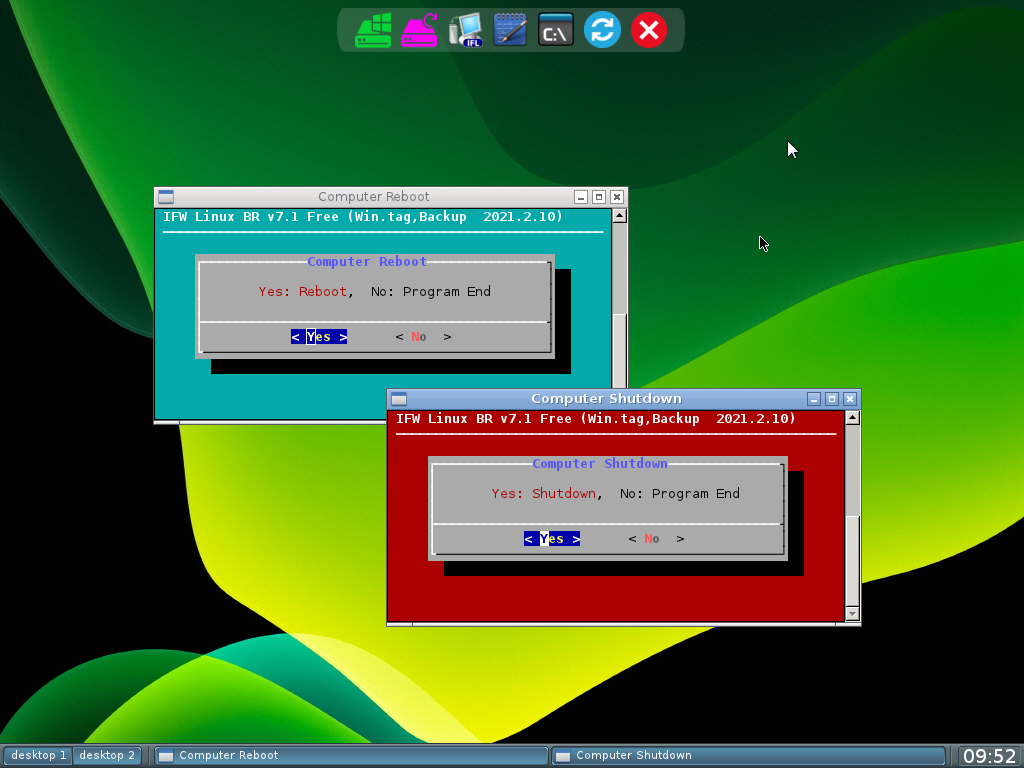
11. 마무리
백업,복원만 한다면...대용량을 쓸 필요가 없죠...
단순히 복원만 가능한 저용량 IFW Linux GUI 버전에 기존 대용량에서 사용하던 방식을 적용하여 보았습니다
대용량 Linux처럼 배경화면을 마음대로 사용할수가 없지만..대용량 Linux에서 된다면..방법을 찾아보면 가능할것 같기도 합니다
어쩌다...윈도우 백업,복원하는데 Linux 공부를 열심히 하고 있네요..
설 연휴가 시작되었습니다
사랑하시는 가족분들과 행복한 시간 되시길 바랍니다

고생하셨습니다. 감사합니다.